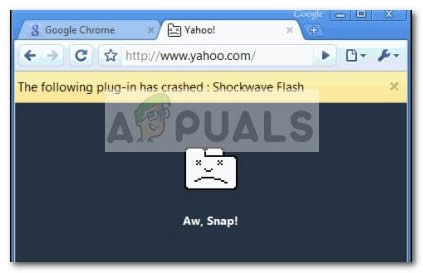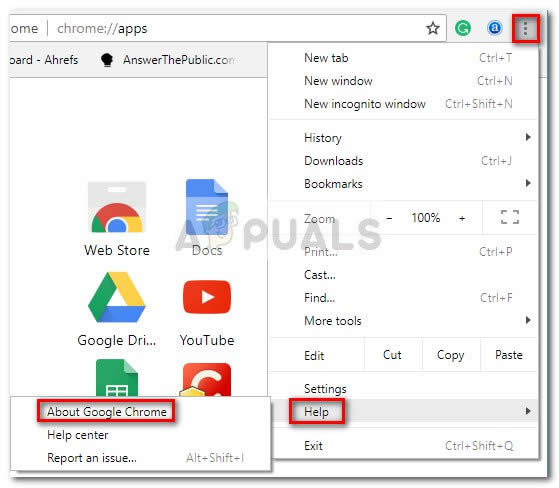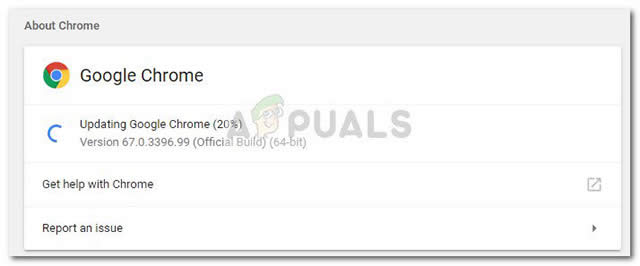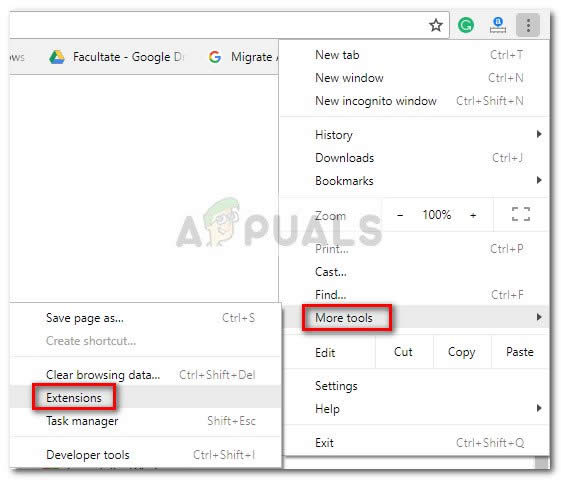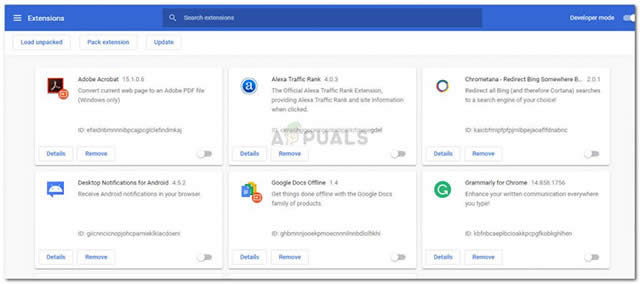推薦系統(tǒng)下載分類: 最新Windows10系統(tǒng)下載 最新Windows7系統(tǒng)下載 xp系統(tǒng)下載 電腦公司W(wǎng)indows7 64位裝機(jī)萬能版下載
怎么處理Chrome Windows10 下shockwave flash崩潰
發(fā)布時間:2022-07-27 文章來源:xp下載站 瀏覽:
|
Windows 10是美國微軟公司研發(fā)的跨平臺及設(shè)備應(yīng)用的操作系統(tǒng)。是微軟發(fā)布的最后一個獨(dú)立Windows版本。Windows 10共有7個發(fā)行版本,分別面向不同用戶和設(shè)備。2014年10月1日,微軟在舊金山召開新品發(fā)布會,對外展示了新一代Windows操作系統(tǒng),將它命名為“Windows 10”,新系統(tǒng)的名稱跳過了這個數(shù)字“9”。截止至2018年3月7日,Windows 10正式版已更新至秋季創(chuàng)意者10.0.16299.309版本,預(yù)覽版已更新至春季創(chuàng)意者10.0.17120版本 許多用戶報告說,無論正在瀏覽的網(wǎng)站或內(nèi)容類型如何,Shockwave Flash在windows10 官方下載下都經(jīng)常崩潰。 該問題似乎是Win10獨(dú)有的,不僅限于Insider Builds和Technical Preview版本。 雖然有些用戶報告此問題僅發(fā)生在Chrome瀏覽器中,但其他人報告說這是一個系統(tǒng)問題,甚至影響Microsoft Edge和Internet Explorer。 過去的行為 在較舊的Windows版本上,會發(fā)生類似Flash的崩潰,因為兩個Flash版本同時運(yùn)行。除了Chrome自己的Flash版本之外,大多數(shù)計算機(jī)還安裝了另一個預(yù)先安裝的Flash安裝,與其他軟件捆綁在一起或從Adobe網(wǎng)站下載。會發(fā)生什么事情是兩個Flash版本會相互絆倒導(dǎo)致崩潰和瀏覽器無響應(yīng)時間。
但是,這應(yīng)該不再是一個問題,因為Google Chrome在檢測到系統(tǒng)范圍的Flash安裝時已經(jīng)足夠聰明地自我禁用。但是,只有擁有足夠新的Chrome版本才能實現(xiàn)這一點(diǎn)。
修復(fù)Chrome中的Shockwave Flash崩潰錯誤 如果您目前正在努力解決此問題,本文將為您提供有效的故障排除步驟列表。下面列出了其他受影響的用戶為解決問題而使用的方法。請按順序關(guān)注每個可能的修復(fù)程序,直到找到解決方案為您修復(fù)Shockwave Flash Player。讓我們開始。
方法1:將Chrome更新到最新版本 在您執(zhí)行任何其他操作之前,讓我們確保Google Chrome足夠智能,如果它檢測到還有另一個系統(tǒng)范圍的Flash安裝,則會禁用內(nèi)置Flash版本。
請注意,即使在系統(tǒng)范圍的Flash運(yùn)行時,較舊的Google Chrome版本也會強(qiáng)制使用內(nèi)置Flash版本。這最終會導(dǎo)致崩潰,無響應(yīng)時段和一般瀏覽器不穩(wěn)定。由于谷歌已經(jīng)解決了這個問題,因此將瀏覽器更新到最新版本應(yīng)解決問題,如果這導(dǎo)致崩潰。
以下是有關(guān)如何將Chrome更新到最新版本的快速指南: --打開Google Chrome,然后點(diǎn)擊屏幕右上角的操作按鈕(三點(diǎn)圖標(biāo))。 --在操作菜單中,轉(zhuǎn)到“幫助”,然后單擊“關(guān)于Google Chrome”。 --在“幫助”窗口中,等到向?qū)z查您是否具有最新的可用版本。 如果您沒有按照屏幕上的提示安裝最新版本。 注意:通常情況下,只要有新的重要更新可用,Google Chrome就會自行更新,但此行為可能會被手動設(shè)置或第三方應(yīng)用覆蓋。 --更新完成后,重新啟動Google Chrome并查看Shockwave Flash是否再次崩潰。 如果您仍然看到相同的行為,請轉(zhuǎn)到下面的下一個方法。 方法2:禁用所有擴(kuò)展 根據(jù)您使用的擴(kuò)展程序,您的某個有效擴(kuò)展程序完全可能會干擾Flash。幸運(yùn)的是,測試這是否是您的罪魁禍?zhǔn)追浅H菀?- 啟動Chrome并禁用所有擴(kuò)展程序。
如果谷歌瀏覽器在您的擴(kuò)展程序被禁用時沒有崩潰或無響應(yīng),您可以斷定其中一個擴(kuò)展程序?qū)е铝藛栴}。如果您確定其中一個擴(kuò)展應(yīng)該歸咎于Flash的持續(xù)崩潰,我們將繼續(xù)系統(tǒng)地重新啟用每個擴(kuò)展以測試導(dǎo)致問題的擴(kuò)展。
這里有一個關(guān)于禁用所有擴(kuò)展并找出導(dǎo)致Shockwave Flash問題的快速指南:
--打開Google Chrome并點(diǎn)擊右上角的操作按鈕(三點(diǎn)圖標(biāo))。 --單擊“新建隱身模式”并使用新打開的窗口測試各種Flash內(nèi)容。如果再次發(fā)生崩潰,請直接跳至方法3.如果在隱身模式下沒有看到崩潰重復(fù)出現(xiàn),請繼續(xù)執(zhí)行下面的后續(xù)步驟。 --再次訪問操作按鈕(三點(diǎn)圖標(biāo))并轉(zhuǎn)到更多工具>擴(kuò)展。 --在“擴(kuò)展”選項卡中,首先禁用每個活動擴(kuò)展。 您可以使用與每個擴(kuò)展名相關(guān)聯(lián)的切換來完成此操作。 --禁用所有擴(kuò)展后,系統(tǒng)地重新啟用每個擴(kuò)展并測試閃存崩潰,直到您設(shè)法識別出罪魁禍?zhǔn)住?/p>
Windows 10系統(tǒng)成為了智能手機(jī)、PC、平板、Xbox One、物聯(lián)網(wǎng)和其他各種辦公設(shè)備的心臟,使設(shè)備之間提供無縫的操作體驗。 |